iCloud est le service de stockage « en ligne » lancé par Apple et qui permet aux utilisateurs disposant d'un appareil iOS de sauvegarder des données et des paramètres rapidement et facilement. Il faut dire cependant qu'iCloud est idéal pour faire le sauvegarde de données mais pas pour enregistrer les chansons sur l'appareil, à l'exception de la musique achetée sur iTunes qui peut être téléchargée gratuitement si elle est toujours disponible dans le magasin (à cet égard, lisez comment retélécharger les chansons achetées sur iTunes via iCloud)
La meilleure solution pour enregistrer de la musique est certainement d'utiliser la bibliothèque iTunes sur votre ordinateur. Une fois que les chansons sont dans iTunes, vous pouvez désélectionner les chansons à supprimer, puis les synchroniser pour les supprimer également de votre téléphone. Ou vous pouvez faire l'inverse.
Comment sauvegarder la musique de l'iPhone 12/11 / X / 8/7 / 6S / 6 vers iCloud
Voici les étapes à suivre pour sauvegarder de la musique sur iCloud :
-
- Depuis votre iPhone / iPad, allez dans Paramètres -> iCloud -> Sauvegarde
- Sous Sauvegarde, activez l'option Sauvegarde iCloud

3, maintenant cliquez sur Gestion du stockage puis sélectionnez la sauvegarde dans laquelle ajouter les fichiers à enregistrer
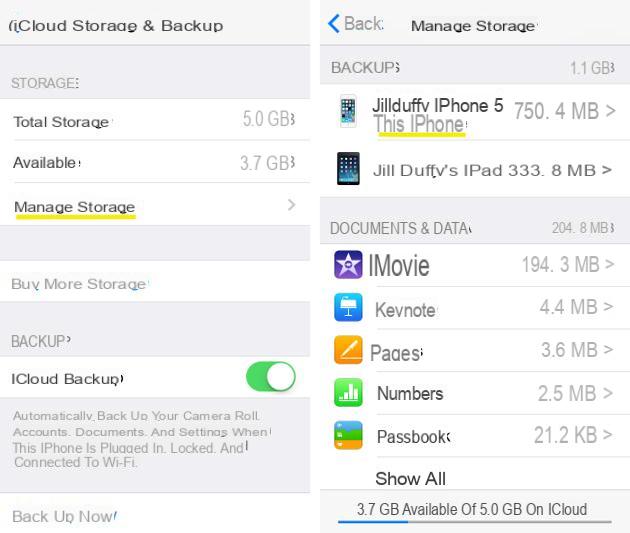
4. Revenez aux options de sauvegarde et cliquez sur "Afficher toutes les applications" pour trouver l'application Musique que vous souhaitez sauvegarder
5. Activez la sauvegarde de ces données et connectez votre iPhone ou iPad à un réseau Wi-Fi.
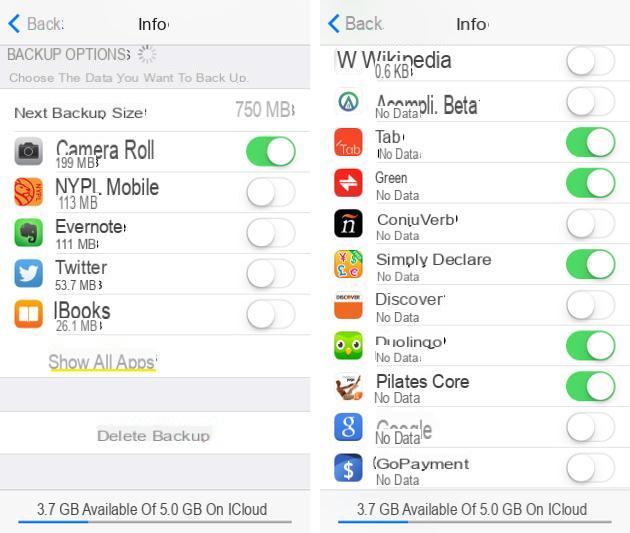
Sauvegarder la musique de l'iPhone vers iCloud manuellement
Vous pouvez transférer manuellement des sauvegardes de musique vers iCloud. Voici les étapes à suivre après avoir connecté votre iPhone ou iPad au réseau Wi-Fi :
- Allez dans Paramètres -> iCloud depuis votre appareil iOS
- Cliquez sur SAUVEGARDE
- Cliquez sur « Sauvegarder maintenant » pour sauvegarder les données sélectionnées et activées précédemment
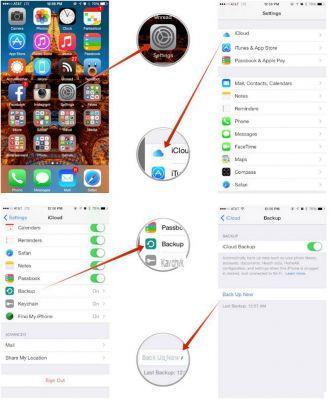
Comment transférer de la musique d'un iPhone 12/11 / X / 8/7 / 6S / 6 (Plus) vers un PC / Mac
TunesGo est l'un des meilleurs programmes avec lequel vous pouvez transférer de la musique de l'iPhone à l'ordinateur, mais pas seulement de la musique, mais aussi d'autres types de données telles que des photos, des vidéos, des contacts, des messages, des applications, etc ... En plus de l'exportation et de la sauvegarde jusqu'à des données, il permet également leur importation depuis le PC/Mac dans l'appareil iOS.
Voilà comment cela fonctionne. Premier téléchargement et installation TunesGO sur votre PC ou Mac :
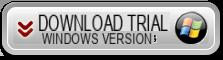
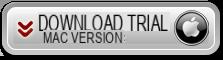
Démarrez le programme et connectez votre iphone/ipad via USB au PC/Mac. Une fois détecté, vous verrez cet écran de démarrage :
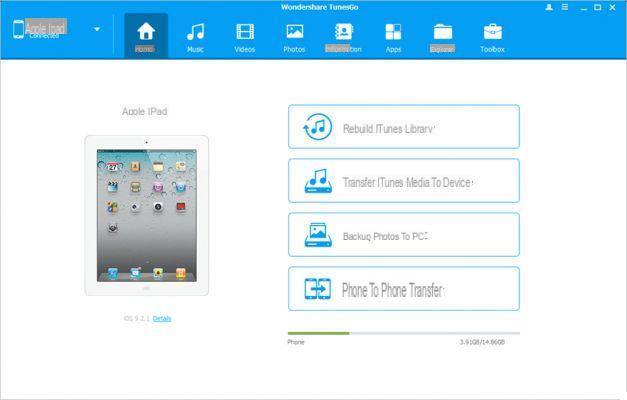
Cliquez sur la catégorie en haut MUSIQUE et vous pourrez voir tous les fichiers musicaux, postcasts, iTunes u, livres audio, etc… enregistrés dans l'appareil. À ce stade, sélectionnez les pistes musicales à exporter et cliquez en haut sur EXPORTER -> EXPORTER VERS PC
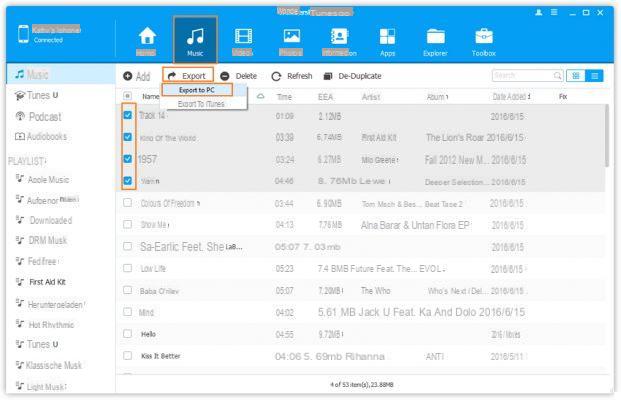
Vous pouvez également exporter des playlists entières en un seul clic en les sélectionnant simplement avec le bouton droit de la souris (à partir de la gauche du programme) et en choisissant l'option "Exporter vers PC »
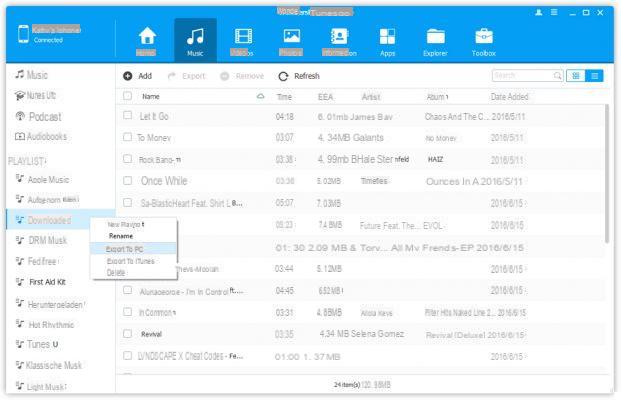
C'est tout! Comme vous pouvez le voir, vous pourrez sauvegarder votre musique non seulement sur iCloud et iTunes, mais aussi sur votre PC ou Mac grâce à TunesGo.


























